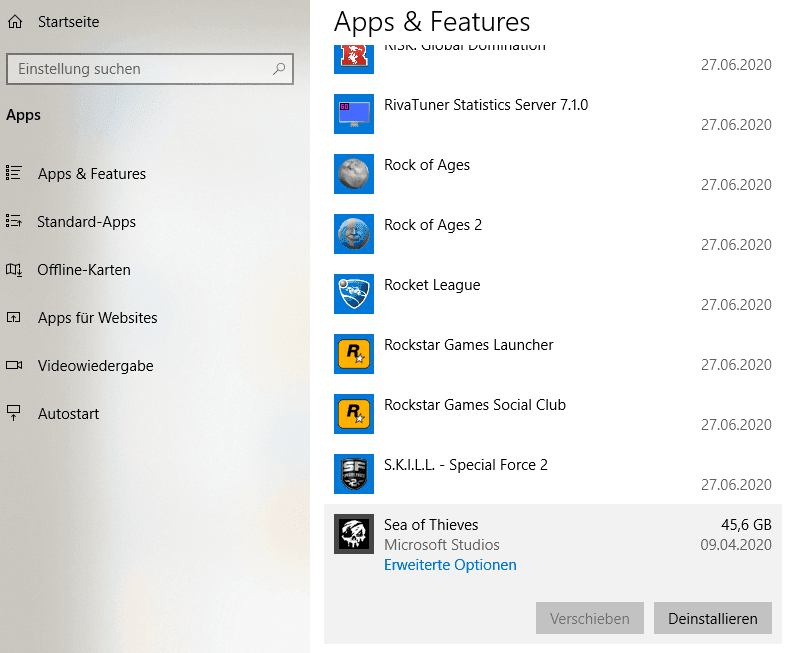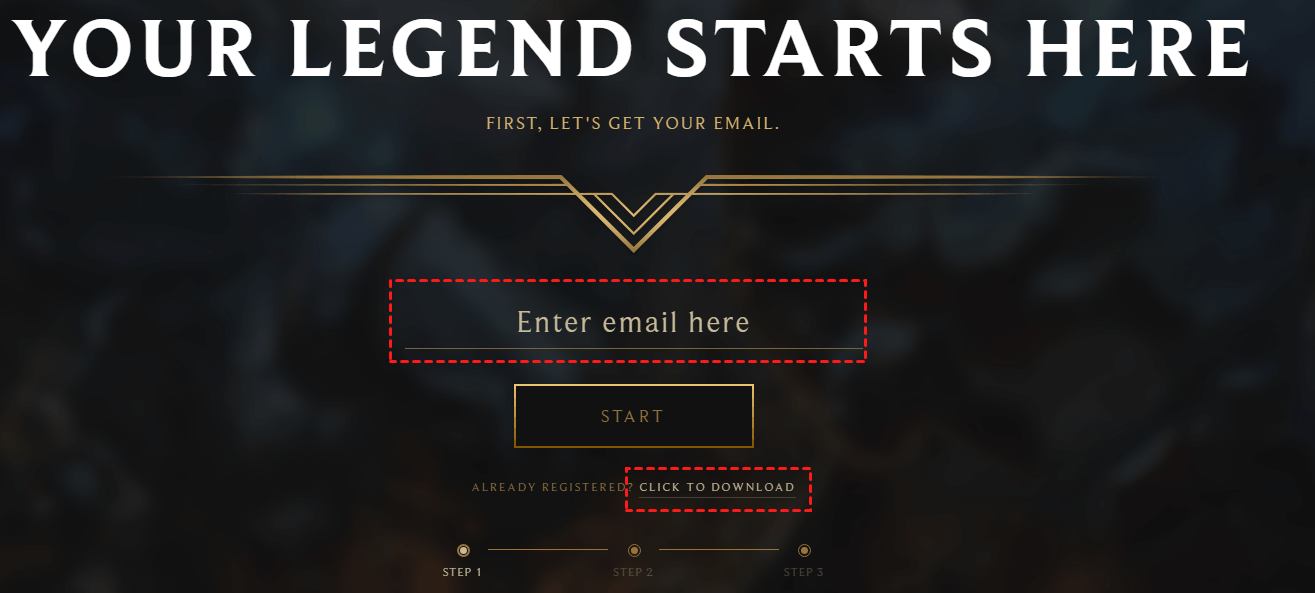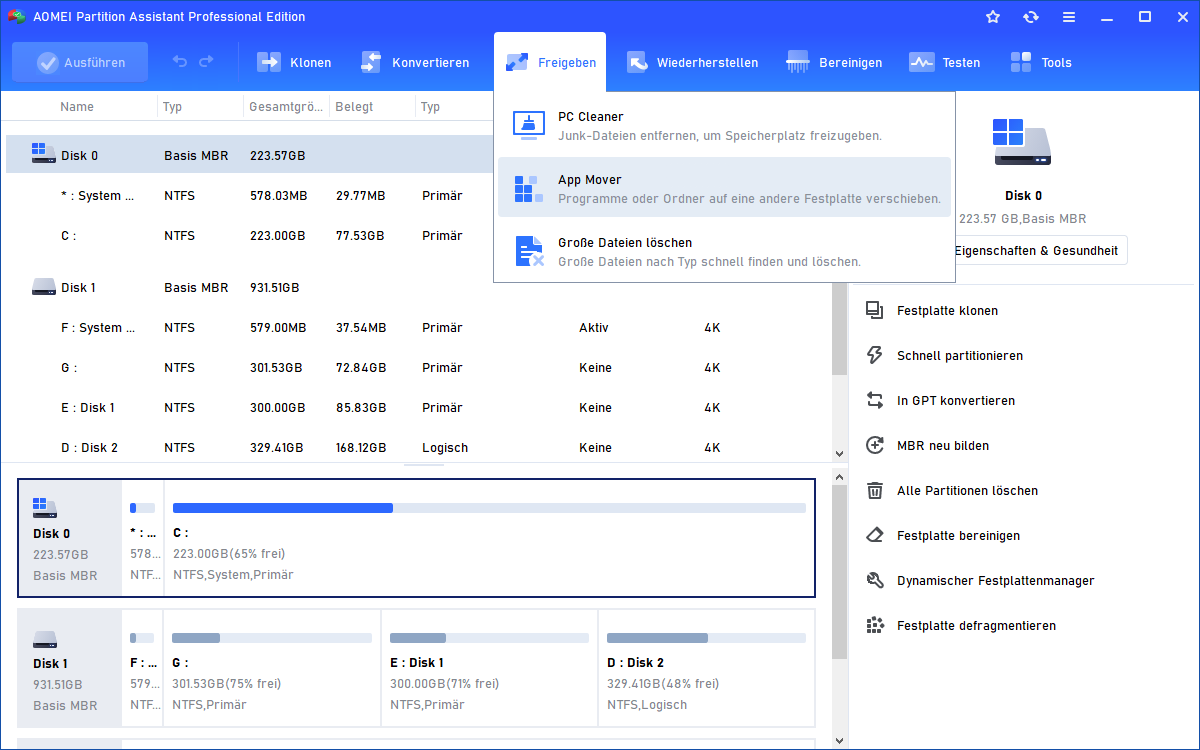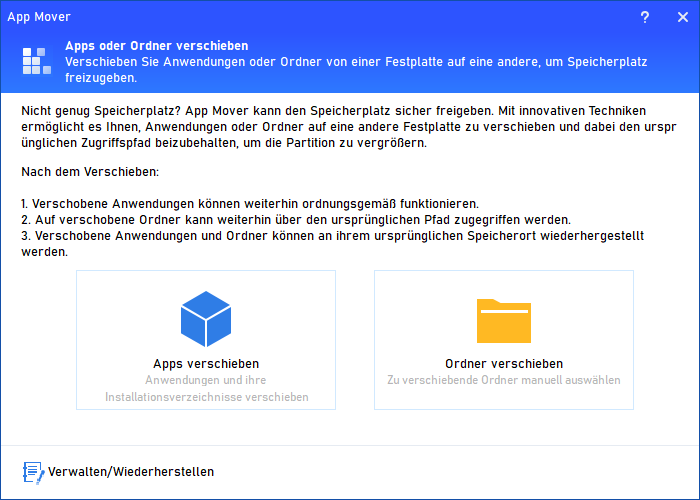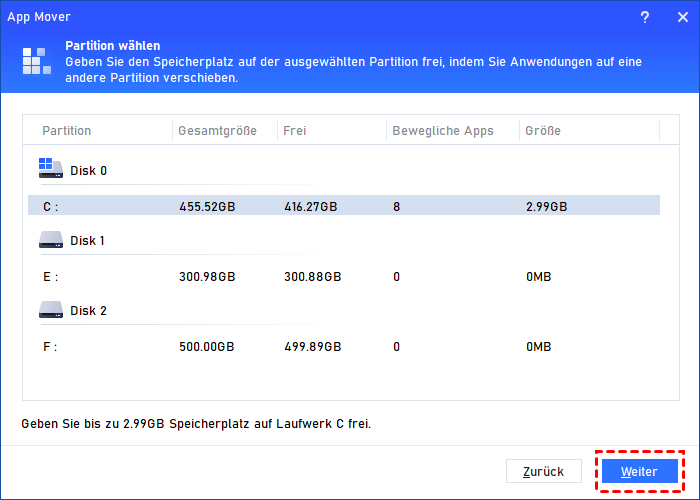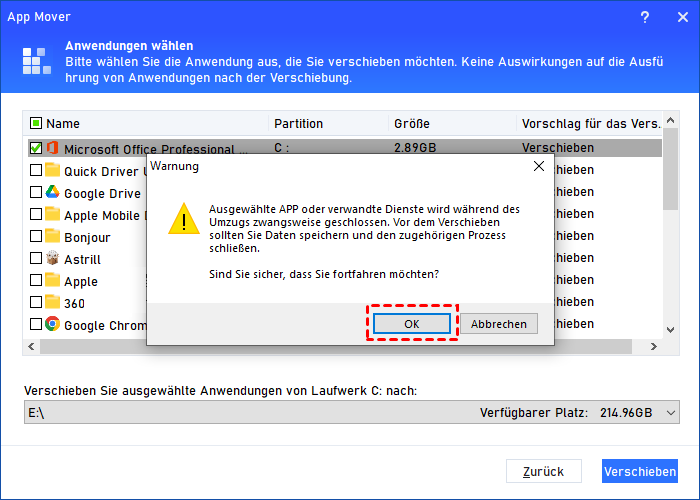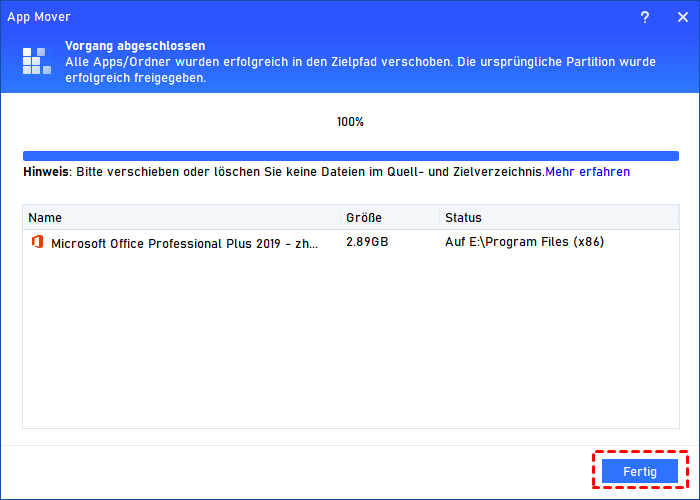League of Legends auf andere festplatte verschieben - So geht's!
Wie kann man League of Legends auf andere Festplatte verschieben, wenn das Laufwerk voll ist? Machen Sie sich keine Sorgen, denn in den folgenden Abschnitten werden wir Ihnen 3 Methoden vorstellen, die Ihnen helfen.
Kann ich League of Legends auf andere Festplatte verschieben?
Vor kurzem habe ich mir eine 500GB SSD-Festplatte fürs Spielen gekauft. Ich bin ein großer Fan von League of Legends. Um die Ladezeiten zu verkürzen, möchte ich dieses Spiel und auch andere Spiele wie CS:GO und Dota 2 auf die neue SSD-Festplatte verschieben, ohne sie erneut herunterladen und installieren zu müssen, was zeitaufwendig ist. Ich möchte nur wissen, wie ich in pragmatischer Weise LoL auf andere Festplatte verschieben kann.
- Frage von Dora
Warum muss man League of Legends auf andere Festplatte verschieben?
Als weltweit beliebtestes MOBA-Spiel hat League of Legends bisher über 115 Millionen Spieler weltweit angezogen. Wenn Sie auch einer von ihnen sind, werden Sie natürlich wissen, wie großartig dieses Spiel ist. Aber diesmal geht es mir nicht darum, das Spiel selbst zu diskutieren, sondern eine Methode zu finden, League of Legends zu verschieben. Aber warum sollten wir das tun? Es gibt 2 Hauptgründe.
- Das Laufwerk, auf dem LOL installiert ist, ist fast voll und die Leistung beim Spielen ist stark beeinträchtigt. In diesem Fall sollten Sie das Spiel lieber auf ein größeres Laufwerk verschieben.
- Sie haben eine neue SSD-Festplatte und möchten das Spiel dort installieren, um die Ladezeiten im Spiel zu verkürzen.
Wie kann man League of Legends auf andere Festplatte verschieben?
Im folgenden Inhalt möchte ich Ihnen die 3 besten Methoden vorstellen und jeweils im Detail erklären. Lesen Sie einfach weiter.
Methode 1. Kopieren und Einfügen versuchen
Diese Methode verdient es, als die einfachste Methode bezeichnet zu werden, da Sie den gesamten Vorgang mit nur wenigen Klicks abschließen können. Beachten Sie jedoch, dass auf diese Weise die Boot-Datei verloren gehen kann und das Spiel in diesem Fall nicht erfolgreich gestartet werden kann.
1. Gehen Sie zum Ordner, in dem das Spiel installiert ist. Normalerweise ist es „C:\Riot Games\League of Legends“. Klicken Sie mit der rechten Maustaste darauf, um es zu kopieren oder auszuschneiden.
2. Gehen Sie dann zu einem anderen Laufwerk, z.B. E:, und fügen Sie es an einer leeren Stelle ein.
3. Öffnen Sie dann den LOL-Ordner an der neuen Position und starten Sie die Spiel-Startdatei doppelt, um sie zu starten.
Methode 2. Spiel löschen, herunterladen und neu installieren
Verglichen mit der Methode des Kopierens und Einfügens ist die Neuinstallation des Spiels vielleicht die sicherere Wahl, da sie die Spieldateien intakt lässt, auch wenn dies viel zeitaufwendiger ist.
1. Gehen Sie auf Ihrem PC zu Einstellungen und wählen Sie Apps > Apps & Features ein.
2. Wählen Sie League of Legends (wir verwenden hier andere Software als Beispiel) und klicken Sie auf Deinstallieren. Anschließend können Sie auch alles in dem Verzeichnis löschen, in dem Sie das Spiel zuvor installiert haben.
3. Gehen Sie zur offiziellen Website und laden Sie das Spiel erneut herunter.
4. Nachdem der Download abgeschlossen ist, starten Sie die Installation und legen Sie einen neuen Speicherort für LOL fest.
5. Nach Abschluss der Installation starten Sie den LOL-Client, indem Sie doppelt auf die Verknüpfung auf dem Desktop klicken. Melden Sie sich mit Ihrem persönlichen Konto an und das Spiel wird automatisch die Spieledateien herunterladen, sodass Sie bald ins Spiel einsteigen können.
Methode 3. Software von Drittanbietern ausführen
Wie Sie oben sehen können, kann die erste Methode zu Datenverlust führen, während die zweite Methode viel Zeit in Anspruch nimmt. Daher empfehle ich hier die dritte Methode - die Verwendung von Software von Drittanbietern, um League of Legends auf andere Festplatte zu verschieben.
AOMEI Partition Assistant Professional, der leistungsstärkste Festplattenmanager, sollte Ihre beste Wahl sein. Mit nur wenigen Klicks können Sie Dateien, einschließlich Apps, Programme und Spiele, von einer Festplatte auf eine andere mithilfe von der Funktion „App Mover“ ohne Datenverlust verschieben, und alle können erfolgreich gestartet werden.
Wenn Sie League of Legends auf andere Festplatte verschieben möchten, probieren Sie diese Software aus, um Ihnen dabei leicht zu helfen.
Schritt 1: Installieren und starten Sie AOMEI Partition Assistant. Klicken Sie auf Freigeben > App Mover und wählen Sie Apps verschieben.
Schritt 2: Wählen Sie das Laufwerk aus, auf dem sich LOL befindet, und klicken Sie auf Weiter.
Schritt 3: Wählen Sie die Ziel-Festplatte, auf die Sie LOL verschieben möchten, und klicken Sie auf Verschieben.
Schritt 4: Bitte lesen Sie diese Warnung und klicken Sie auf OK.
Schritt 5: Warten Sie, bis dieser Vorgang abgeschlossen ist, und klicken Sie auf Fertig.
Fazit
In diesem Artikel habe ich erklärt, wie man League of Legends auf andere Festplatte verschieben kann. Die sicherste und schnellste Methode besteht darin, effiziente Software von Drittanbietern - AOMEI Partition Assistant Professional zu verwenden. Der Transfer damit ist völlig verlustfrei und dauert nicht lange.
Darüber hinaus kann es unter anderem auch die Festplatte bereinigen, freien Speicherplatz zuweisen und die Festplatte klonen...